如今QQ阅读也不用看文字了,其中有个自动朗读的功能,你们知道怎么将自动朗读打开吗?下面就是小编为大家带来的QQ阅读中开启自动朗读的操作步骤。
第一步:首先,我们进入到QQ阅读的首页,然后,在左上角找到你自己的头像,打开,然后找到下面的“设置”选项,打开!

第二步:进入到“设置”界面,我们找到第一个“我的插件”选项,打开,我们需要设置自动朗读,首页找到“人声朗读”,打开!

第三步:进入“人声朗读”后,我们需要下载人声朗读的安装包,才可以进行自动朗读,我们点击下载!

第四步:下载并安装后,再回到QQ阅读,这时,我们已经安装好人声朗读插件了,找到自己想要自动朗读的书,打开书后,往屏幕中间点击一下,找到“设置”,打开!


第五步:打开后,找到“人声朗读”,点击,我们就实现了自动朗读的愿望了,我们再往屏幕中间点一下,就可以设置朗读的速度、朗读声音、定时、结束朗读!

第六步:我们在选择朗读声音那里往左移动,就会看到一个“+”号,打开,里面就会有许多种的声音让你选择,选一个自己喜欢的声音下载并使用吧!
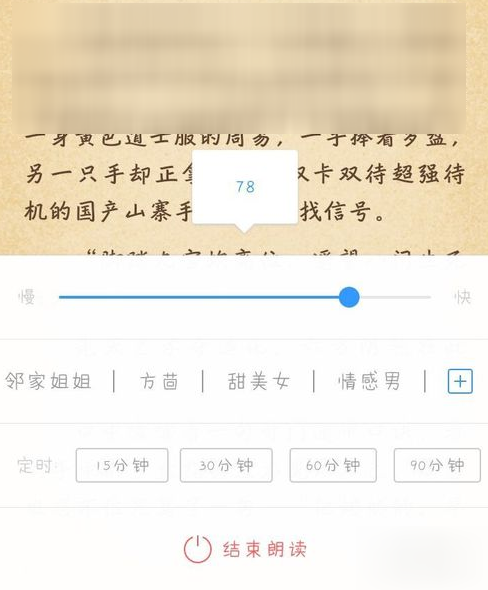
上面就是小编为大家带来的QQ阅读中开启自动朗读的操作步骤,你们都知道了吗?
 天极下载
天极下载



































































 腾讯电脑管家
腾讯电脑管家
 火绒安全软件
火绒安全软件
 向日葵远程控制软件
向日葵远程控制软件
 微信电脑版
微信电脑版
 自然人电子税务局(扣缴端)
自然人电子税务局(扣缴端)
 桌面百度
桌面百度
 CF活动助手
CF活动助手
 微信最新版
微信最新版